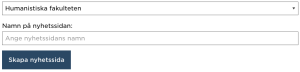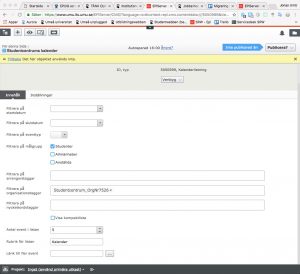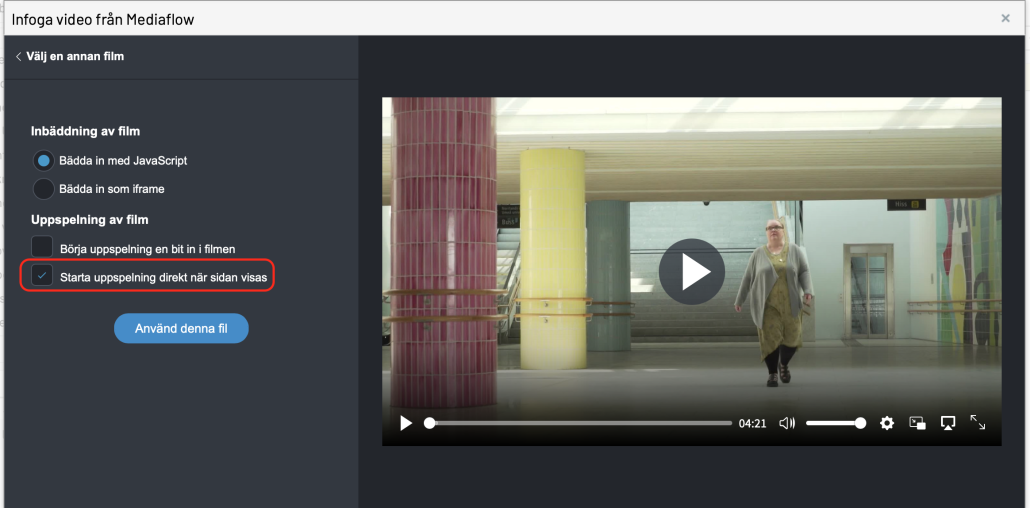Lägga till toppbild på sida i Episerver
1. Gå till ingången Toppbild på den sida du vill lägga in en toppbild. Toppbild kan användas på sidtyperna standardsida, subwebbstartsida och porträtt/reportage.
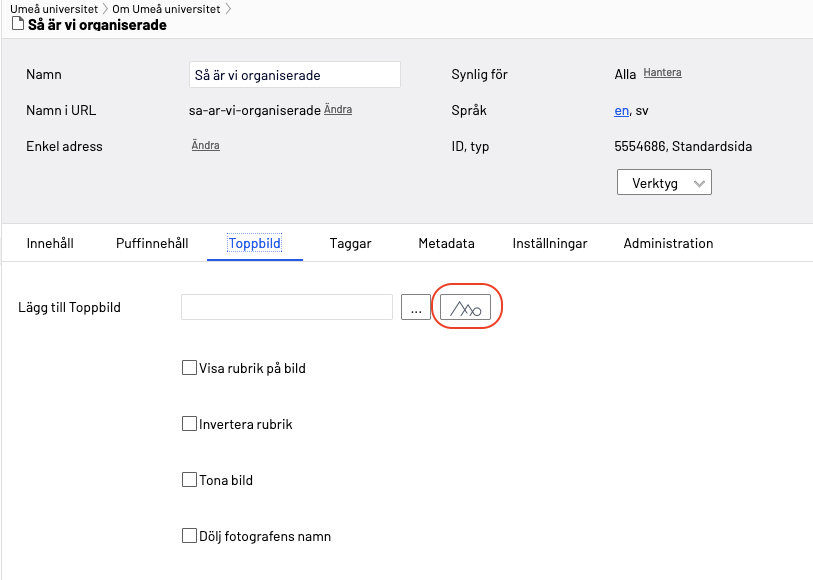
2. Klicka på symbolen för Mediaflow under fliken Toppbild. Ett fönster för Mediaflow öppnas och där du kan söka efter den bild du vill ha.
3. Markera den bild du vill ha för att se bilden och läsa bildrättigheter.
4. Välj Använd bild för att kunna ge bilden rätt storlek.
5. I menyn Bildstorlek väljer du mallen Toppbild (måtten är 2560×800).
- Toppbild för porträttsida:
Om du ska lägga till en toppbild på sidtypen Porträtt väljer du mallen som heter Toppbild för porträttsida.
6. Bilden får en streckad markering. Dra i hörnet på markeringen för att beskära bilden i önskad storlek. Markeringen går att flytta med hjälp av dra den med markören. I samma ruta kan du se hur bilden kommer att se ut.
7. När du är nöjd med beskärningen klickar du på Infoga bilden.
Valen Visa rubrik på bild, Inventera rubrik, Tona bild används om bilden tillåter text på bild, beroende på motiv t.ex., samt att det tillför sidan innehåll. Om inte, används vanlig rubrik på sidan. Text på bild ska undvikas i det längsta då tillgängligheten kan bli sämre om bild och text inte passar ihop samt att kontrasterna inte blir tillräckligt stora.
Om du är osäker på bildval i kombination med ovanstående val och inställningar är du välkommen att kontakta Kommunikationsenheten via Servicedesk.